Навіщо і кому це взагалі може стати в нагоді? Ну, наприклад, запис вам дуже придасться при проведенні інтерв'ю, ділових переговорів у мережі, або, навіть при мінімальній обробці записи, для розіграшу одного.
У цій статті я продемонструю вам способи запису розмови в Skype, що користуються найбільшою популярністю.
iFree Skype Recorder - особисто для себе я зупинив вибір на цій програмі. Вона інтуїтивно зрозуміла у використанні, і підходить для запису всіх типів розмов, включаючи конференц-зв'язок. Важливий аспект, що говорить на користь програми - вона абсолютно безкоштовна.

Запис розмови в Skype з iFree Skype Recorder
- Скачайте останню версію програми з офіційного сайту www.ifree-recorder.com;
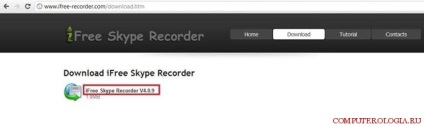
- Запустіть файл, що скачати, і пропишіть шлях установки. Клацніте кнопку «Install»;
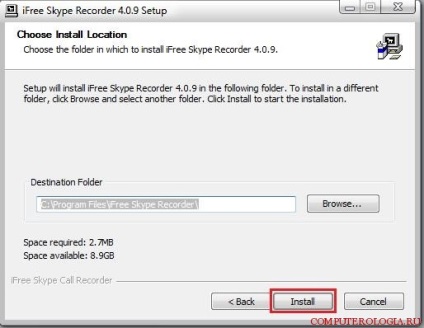
- Далі потрібно встановити зв'язок між Skype і записуючої утилітою. Для цього під час першого запуску iFree Skype Recorder необхідно зайти в Skype і вручну підтвердити дозвіл на доступ;
- Тепер за замовчуванням програма налаштована на автоматичну запис абсолютно всіх дзвінків;
- У програмі реалізовано два режими запису: автоматичний (запис починається і закінчується разом з розмовою), і ручний (початок і кінець запису користувач може встановлювати сам). Налаштувати ці параметри можна, перейшовши в основному вікні програми кнопку «Інструменти». На вкладці «Call Recording» виберіть пункт «Automatically record calls» (Записувати дзвінки автоматично) або «Manually record calls» (Записувати дзвінки на вимогу) в залежності від потрібного вам типу записи;
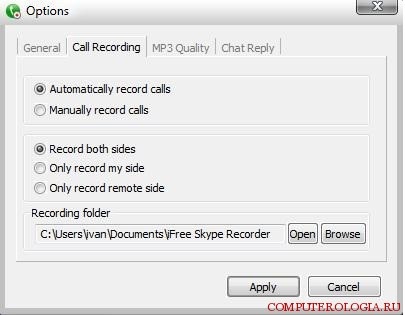
- На цій же вкладці можна визначитися і з типом запису:
- Record both sides (стоїть за умовчанням, записує голоси обох учасників розмови)
- Only record my side (всі звуки з вашого боку записані)
- Only record remote side (голос того, кому ви телефонуєте, записаний)
- Також є ще безліч функцій:
- Можна змінити папку, в якій зберігаються записані дані;
- Налаштувати якість одержуваних аудіофайлів;
- Виставити автоматичний запуск програми при включенні комп'ютера, і багато іншого.
Запис розмови в Skype з MP3 Skype Recorder
Ось ще гарна програмка для запису звуку розмови в Skype. Метод використання рекордера мало в чому відрізняється від описаного вище способу:
- Для початку скачайте утиліту з voipcallrecording.com;

- Запустіть файл і виконайте установку;
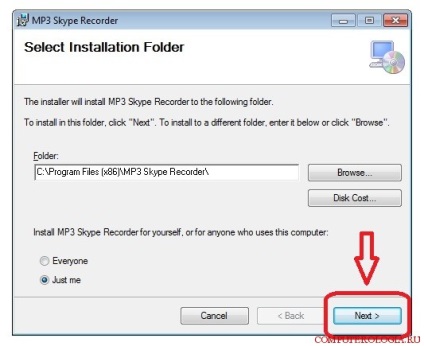
- Зайдіть в Skype і дайте MP3 Skype Recorder дозвіл на синхронізацію;
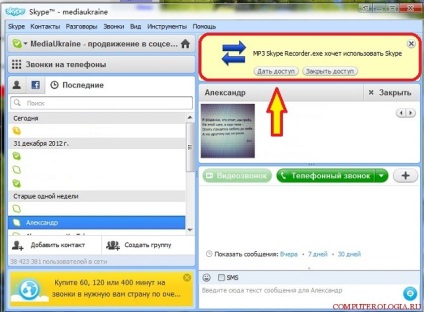
- Для початку запису бесіди обов'язково натисніть на «Turn on recording» (Включити запис) на панелі інструментів програми.
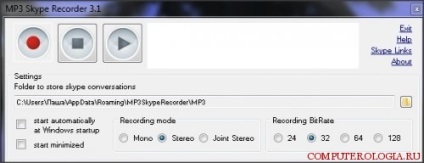
Існує ще маса різних варіантів, як за гроші, так і безкоштовно допомагають здійснити запис розмови в Skype. Наведу невеликий перелік подібних програм на випадок, якщо вам по тій або іншій причині не підходять попередні:
- Pamela;
- Skylook;
- Free Video Call Recorder;
- iSound;
- Evaer video call recorder;
- Skype MX Recorder.
І наостанок, декілька порад особисто від мене. Користуватися автоматичним записом всіх дзвінків варто тільки в тому випадку, якщо ви мегаделовой людина, і всі ваші розмови просто безцінні для історії. Якщо ж ви простий користувач, якому іноді за службовим обов'язком або для розваги необхідно щось записати по Skype, раджу ставити ручне початок запису. Так пам'ять вашого комп'ютера, не буде захаращена десятками нікому не потрібних аудіозаписів, серед яких, до того ж, дуже важко буде знайти необхідний розмову.